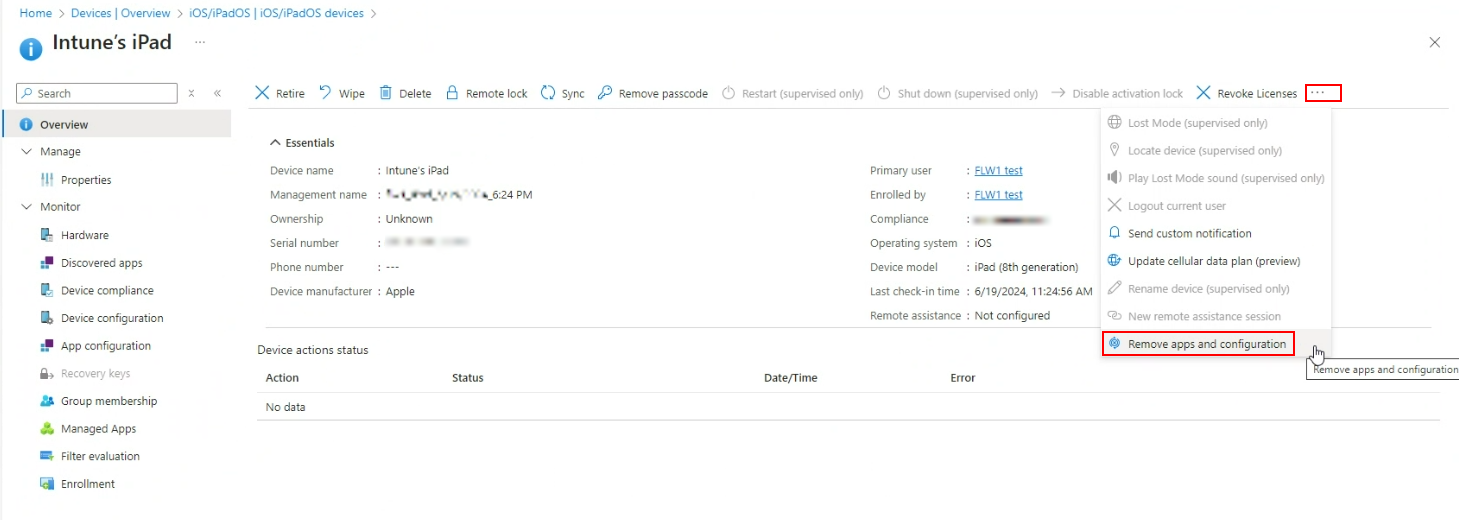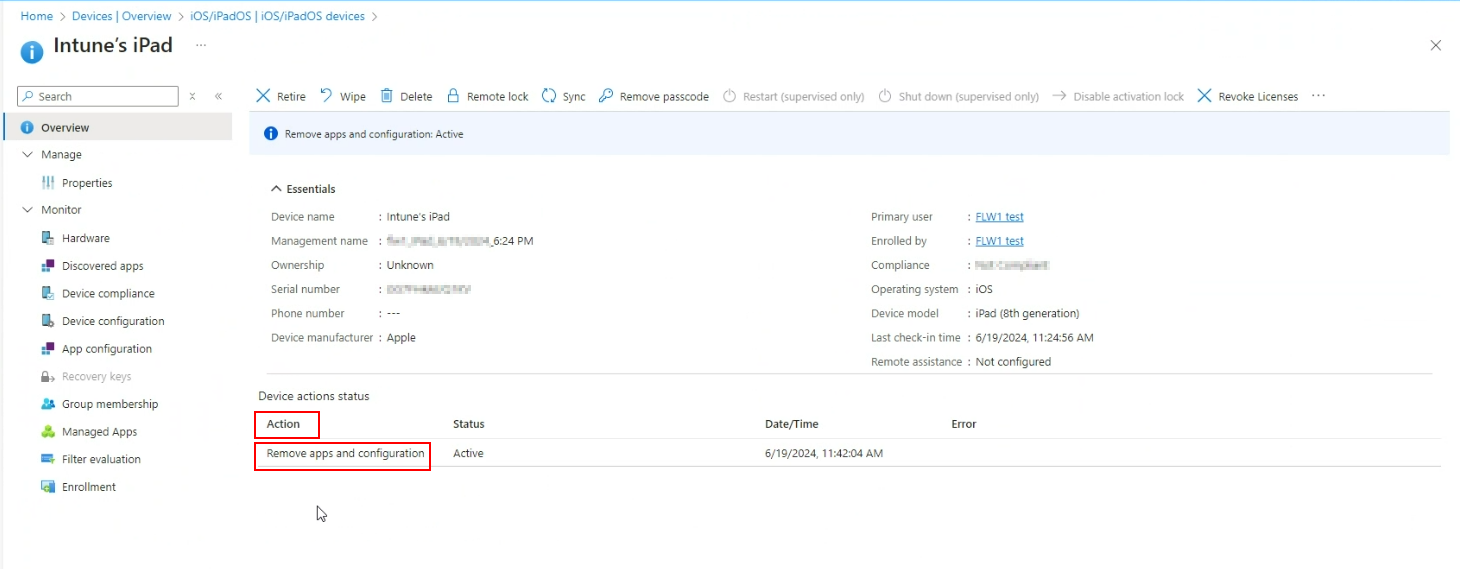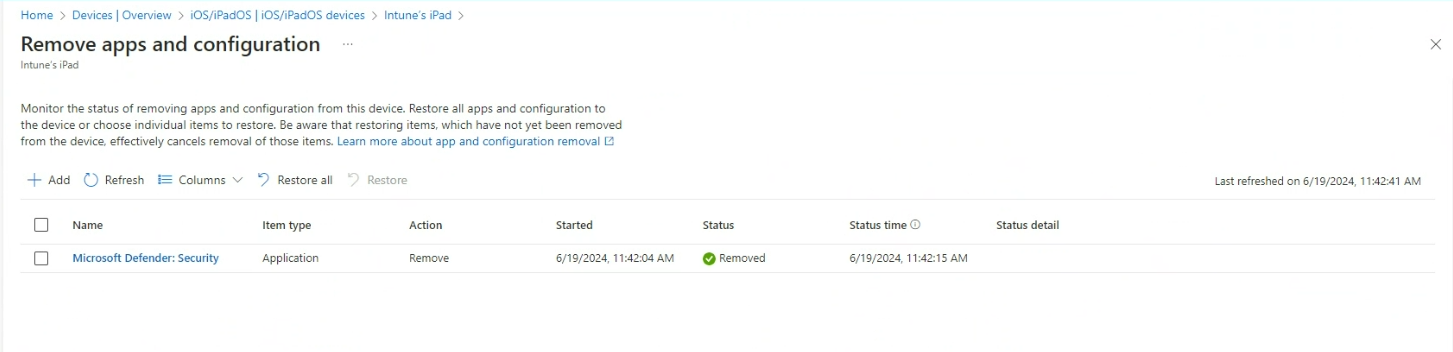Supprimer des applications et des configurations d’appareils
Supprimer les applications et la configuration est une action d’appareil unique utilisée pour désinstaller des applications ou supprimer un élément de configuration d’un appareil. Avec cette nouvelle action d’appareil, Intune pouvez supprimer temporairement les applications et la configuration d’un seul appareil. Lorsque vous êtes prêt, vous pouvez lancer une action De restauration pour renvoyer l’élément supprimé sur l’appareil. Les éléments supprimés sont automatiquement restaurés sur les appareils dans les 8 à 24 heures dans les cas où un administrateur ne lance pas d’action Restaurer pour s’assurer que les appareils restent cohérents avec les intentions d’affectation.
Cette action vise à résoudre les problèmes auxquels les clients sont confrontés en dehors de Intune et à rétablir rapidement l’efficacité des utilisateurs finaux.
Plateformes prises en charge
iOS/iPadOS : applicable à tout appareil géré par iOS ou iPadOS Intune.
Android Entreprise : applicable aux appareils dédiés, aux appareils entièrement gérés et aux appareils avec profil professionnel appartenant à l’entreprise.
Remarque
Non pris en charge :
- Appareils gérés par android Enterprise Personally-Owned Work Profile
- Administrateur d’appareils Android (DA)
- Android Open Source Project (AOSP)
Éléments non pris en charge
Applications : toute application Intune fournie sur les plateformes d’appareils prises en charge.
Configuration : Intune les profils de configuration fournis.
Type de profil, catalogue de paramètres : Tout
Type de profil
Personnalisé
Fonctionnalités des appareils
Restrictions d’appareil
E-mail
Certificat PKCS
Certificat d’importation PKCS
Certificat SCEP
Certificat approuvé
VPN
Wi-Fi
Autorisations pour supprimer des applications et des configurations
Autorisations : pour utiliser l’action Supprimer les applications et l’appareil de configuration, vous avez besoin des autorisations suivantes :
- Organisation : une autorisation de lecture est nécessaire.
- Tâches distantes : modifier les affectations. Définissez l’autorisation sur Oui pour activer l’action. Avec l’autorisation définie sur Oui, les administrateurs informatiques peuvent lancer une action Modifier les affectations .
L’administrateur peut :
sélectionnez et supprimez les applications et la configuration affectées d’un appareil.
sélectionnez et restaurez les applications et la configuration précédemment supprimées d’un appareil.
Pour plus d’informations sur les rôles personnalisés, consultez : Créer un rôle personnalisé dans Intune
L’autorisation Modifier les affectations est accordée à ces rôles de Intune intégrés
Administrateur scolaire
Opérateur du support technique
Balises d’étendue : La suppression des applications et de la configuration limite l’affichage des applications et des configurations d’un administrateur en fonction des attributions d’étiquettes d’étendue du rôle de l’administrateur. Pour plus d’informations sur les balises d’étendue, consultez Utiliser le contrôle d’accès en fonction du rôle et les balises d’étendue pour l’informatique distribuée.
Comment supprimer les applications et la configuration ?
Connectez-vous au Centre d’administration Microsoft Intune.
Sélectionnez Appareils, puis Tous les appareils ou la plateforme de l’appareil.
Dans la liste des appareils que vous gérez, sélectionnez un appareil pris en charge.
Dans les boutons, choisissez Supprimer les applications et la configuration. Utilisez le menu de dépassement ⋯ .
- Sélectionnez + Ajouter, puis sélectionnez le type d’élément à supprimer. Élément de configuration ou application.
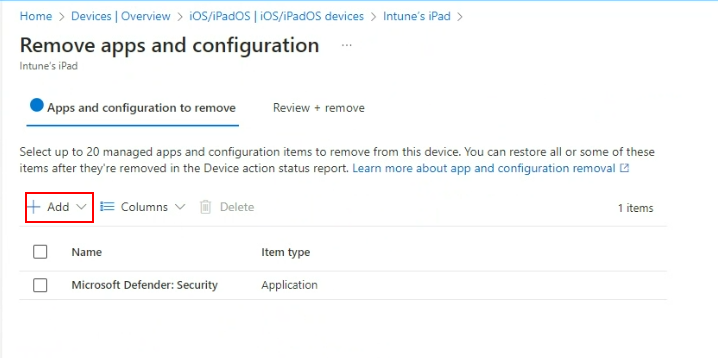 6. Une liste des éléments applicables s’affiche avec son état actuel sur l’appareil. Sélectionnez un élément à supprimer, puis utilisez Sélectionner.
6. Une liste des éléments applicables s’affiche avec son état actuel sur l’appareil. Sélectionnez un élément à supprimer, puis utilisez Sélectionner.
La liste des éléments sélectionnés est affichée pour révision ; ajouter ou supprimer à l’aide des zones de case activée et des contrôles d’en-tête. Lorsque vous êtes satisfait de la liste des éléments, sélectionnez Suivant.
La page Vérifier + supprimer s’affiche pour révision, lorsque vous êtes prêt à lancer l’action de suppression, sélectionnez Supprimer.
Une fois l’action lancée, vous êtes dirigé vers la page Surveiller et restaurer . L’action Supprimer est lancée pour les appareils alimentés et activement connectés à un réseau Internet. les éléments sélectionnés sont supprimés dès que possible.
Importante
La suppression d’éléments tels que le Wi-Fi, le VPN et les certificats peut avoir un impact sur la connectivité de l’appareil si les éléments sont finalement utilisés pour la connectivité au service Intune. La suppression des applications et de la configuration est destinée à être utilisée de manière interactive par les administrateurs Intune travaillant avec les utilisateurs finaux concernés. Si la connectivité est perdue, les utilisateurs finaux peuvent avoir besoin d’effectuer des actions sur les appareils pour restaurer la connectivité ; connectez l’appareil à un invité ou à un autre Wi-Fi ou réseau cellulaire.
Surveillance de l’action de l’appareil supprimer les applications et la configuration
Une fois que vous avez lancé l’action Supprimer les applications et la configuration sur un appareil, la colonne État de la page Vue d’ensemble affiche les status de l’action. Le status est mis à jour à mesure que l’action progresse.
Les éléments supprimés sont automatiquement restaurés sur les appareils dans les 8 à 24 heures dans les cas où un administrateur ne lance pas d’action Restaurer pour s’assurer que les appareils restent cohérents avec les intentions d’affectation.
Importante
Les éléments supprimés sont répercutés avec une affectation status de Removed, mais cette status n’est pas incluse dans le nombre. Les suppressions sont temporaires et sont automatiquement restaurées sur les appareils. Le nombre total ne comprend pas les appareils avec un status Supprimé actif.
La page de surveillance affiche les informations suivantes :
Ajouter : ajoutez d’autres éléments à supprimer.
Actualiser : actualisez la liste et suivez la progression de la suppression/restauration.
Colonnes : désactivez/activez les colonnes.
Restaurer tout : restaurez tous les éléments supprimés dans la liste. Lorsque vous sélectionnez le bouton Restaurer tout dans l’en-tête du tableau, une zone de confirmation s’affiche. Lorsque vous êtes prêt, sélectionnez Restaurer toutes les applications ou configurations supprimées pour lancer la restauration sur l’appareil.
Restaurer la sélection des éléments : restaure les éléments sélectionnés dans la liste. Sélectionnez un ou plusieurs éléments à l’aide de la zone de sélection case activée, puis sélectionnez le bouton Restaurer pour lancer la restauration des éléments ou configurations sélectionnés sur l’appareil.
Dernière actualisation le : affiche l’horodatage de la dernière actualisation de la liste.